Introduzione
Questo how-to ti mostrerà come installare WordPress su Fedora 22. WordPress è iniziato come sistema di blogging ma è diventato un intero sistema di gestione dei contenuti (CMS). È un programma gratuito e open source, che è diventato il CMS più popolare sul Web. Con migliaia di plugin, il tuo sito web è quasi illimitato.
Prerequisito
– È richiesto un server Fedora 22 che esegue LAMP o LEMP. Consulta le nostre istruzioni per Fedora 22 LAMP o LEMP.
Creazione del database di WordPress in MariaDB su Fedora 22
Inizieremo configurando il database in MariaDB eseguendo i seguenti comandi:
mysql -u root -p
Quando richiesto, inserisci la password root di MariaDB che hai impostato durante l'installazione di MariaDB.
In MariaDB, inserisci i seguenti comandi:(Assicurati di aver impostato la tua password sicura dove dice [inserisci-password-qui])
create database wordpress character set utf8 collate utf8_bin; grant all privileges on wordpress.* to [email protected] identified by '[insert-password-here]'; flush privileges; exit
I comandi sopra creano un database WordPress, un dbuser chiamato wordpressuser con una password [inserire-password-qui]. Puoi modificare queste impostazioni a tuo piacimento.
Scaricare e decomprimere l'ultima installazione di WordPress su Fedora 22
Dato che abbiamo creato il database, ora possiamo passare al passaggio successivo del download dell'ultima installazione di WordPress eseguendo il comando seguente:
wget http://wordpress.org/latest.tar.gz
Nota:se Wget non è installato, installarlo eseguendo il comando:
dnf install wget
Wget scaricherà l'installazione compressa di WordPress nella directory in cui ti trovi attualmente. Ora dobbiamo decomprimerla eseguendo il comando:
tar -xzvf latest.tar.gz
Configurazione dell'installazione di WordPress su Fedora 22
wp-config.php è dove WordPress ottiene la sua configurazione di base. Dobbiamo creare un wp-config.php copiando wp-config-sample.php e creando un nuovo file. Per farlo, esegui:
cp wordpress/wp-config-sample.php wordpress/wp-config.php
Successivamente, dobbiamo modificare wordpress/wp-config.php. In questa procedura, utilizzeremo l'editor di testo nano.
nano wordpress/wp-config.php
Per una configurazione semplice, dobbiamo modificare i seguenti valori:
define('DB_NAME', 'wordpress');
define('DB_USER', 'wordpressuser');
define('DB_PASSWORD', '[inserire-password-qui]');
Dovrebbe apparire così una volta completato:
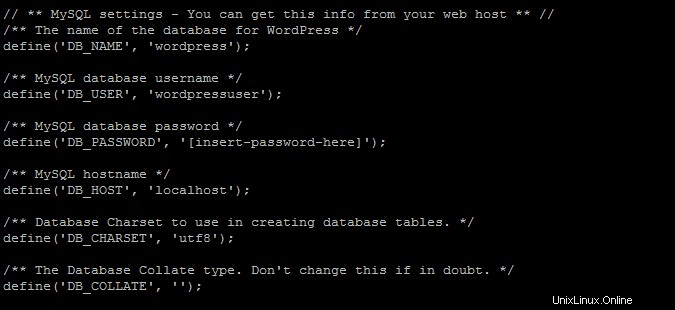
Fai attenzione quando aggiorni questo file.
Ora dobbiamo spostare i file di configurazione nella directory web.
Per LAMP, eseguire il comando:
sudo cp -r ~/wordpress/* /var/www/html
Per LEMP, esegui il comando:
sudo cp -r ~/wordpress/* /usr/share/nginx/html
Completamento dell'installazione di WordPress nell'installazione Web su Fedora 22
Ora possiamo andare all'installazione web andando su http://nomehost-o-indirizzo-ipad nel tuo browser.
Se non sei sicuro di quale sia il tuo indirizzo IP, esegui quanto segue:
ifconfig
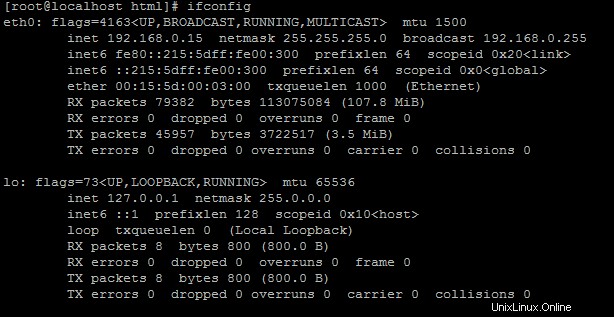
Un esempio di ifconfig che mostra l'indirizzo IP 192.169.0.15
Nell'esempio sopra, inseriremo http://192.68.0.15/ nella barra degli indirizzi del browser e otterremo la pagina seguente.
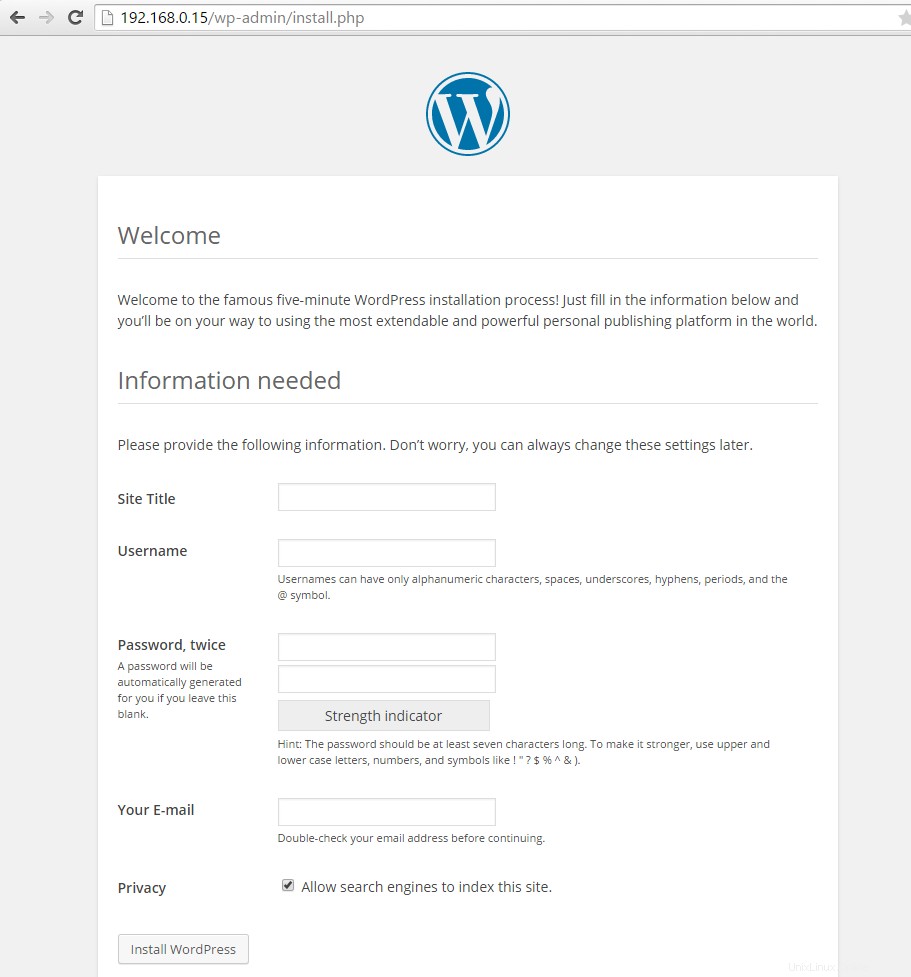
Un esempio di installazione web di WordPress
Congratulazioni, hai installato WordPress su Fedora 22. Ricontrolla per ulteriori aggiornamenti. Il prossimo passo è seguire l'installazione web inviando le tue informazioni. Per ulteriori informazioni, potresti voler controllare il Codice di WordPress.
Atlantic.Net
Atlantic.net offre hosting VPS e servizi di hosting gestito che includono un livello di servizi gestiti business-essential ai tuoi pacchetti di hosting. Contattaci oggi per ulteriori informazioni.
Scopri di più sui nostri servizi di hosting VPS e sul prezzo di hosting VPS.